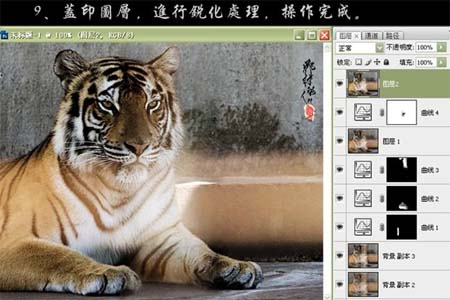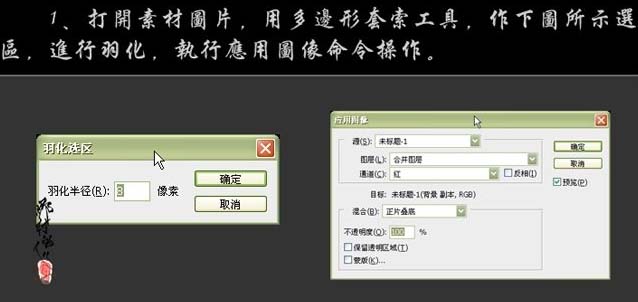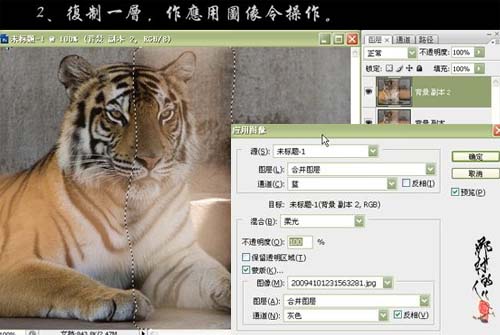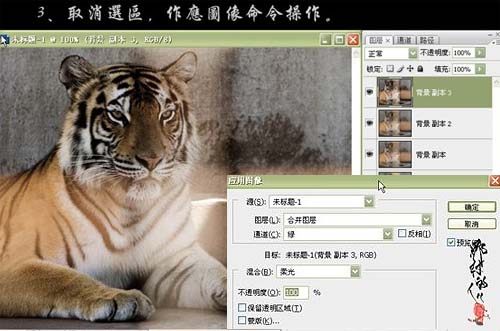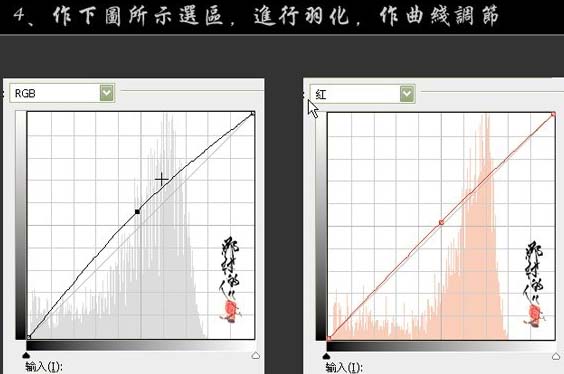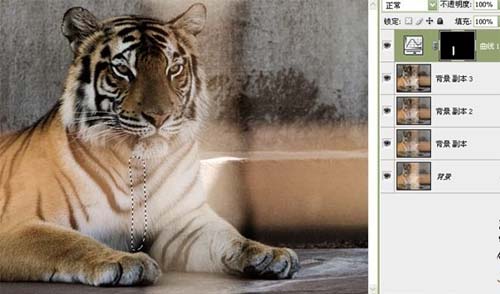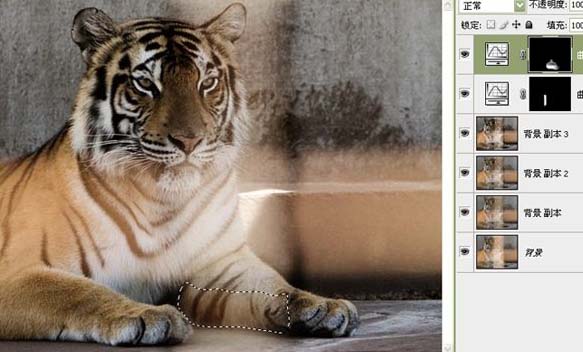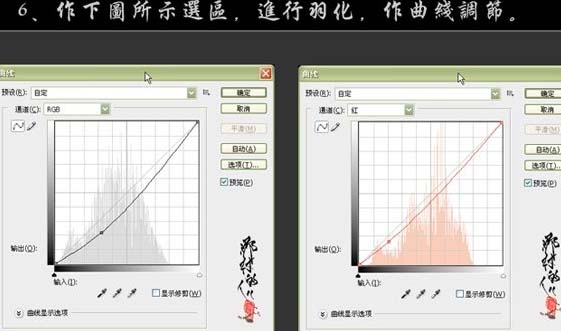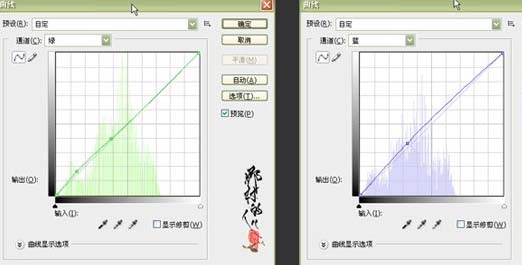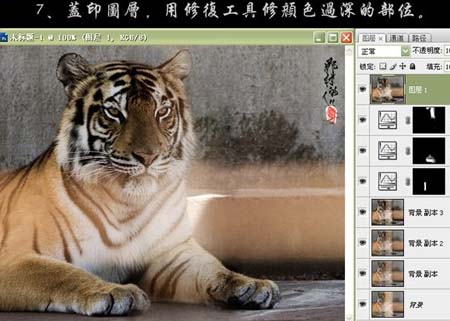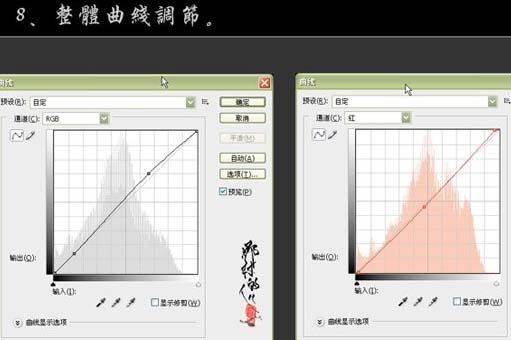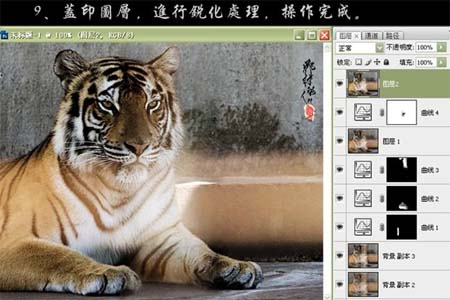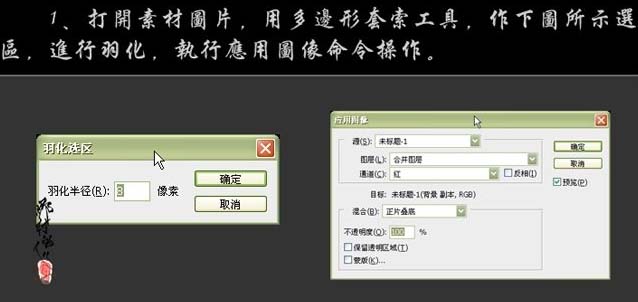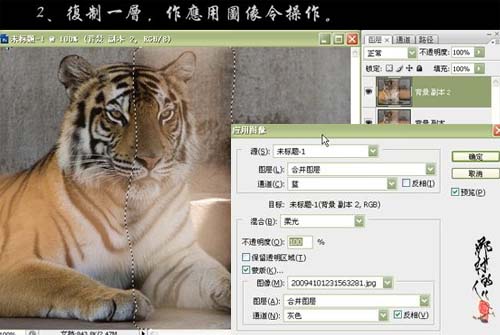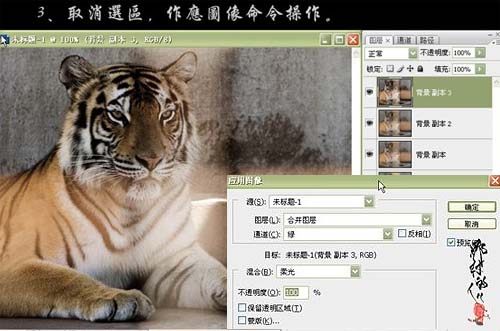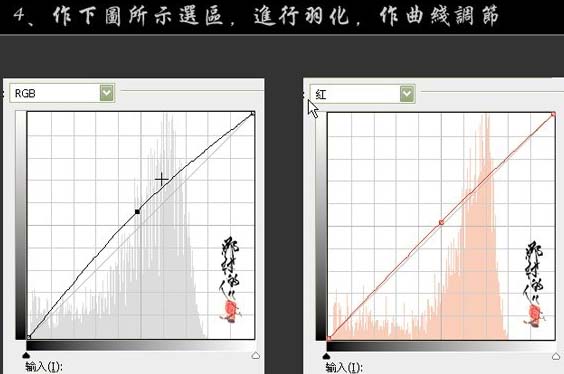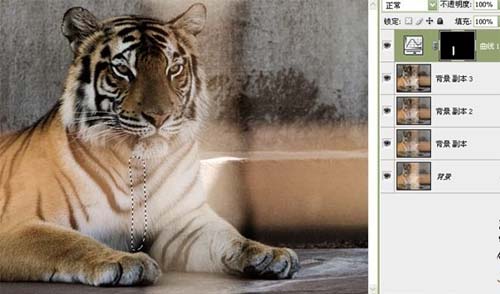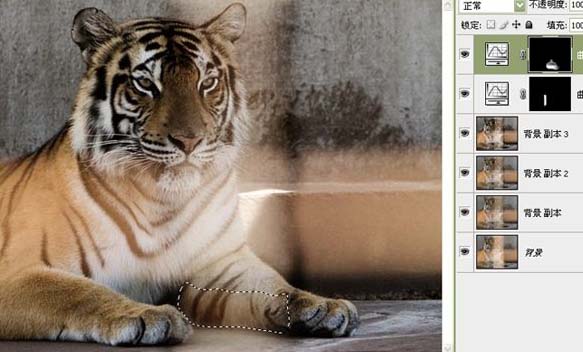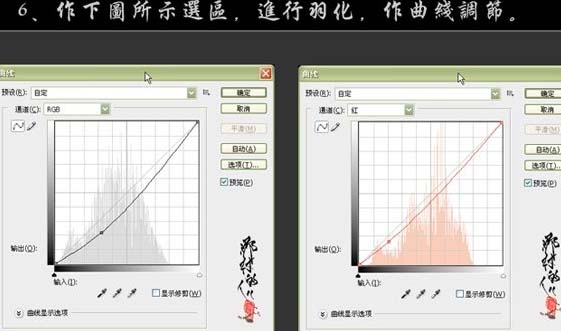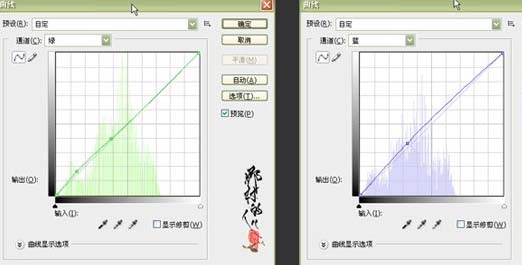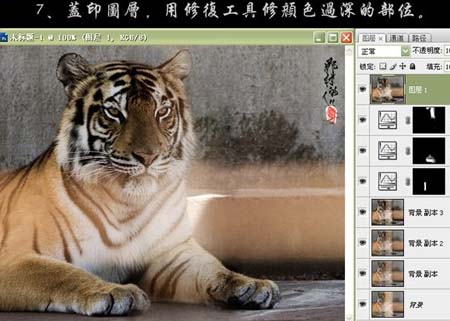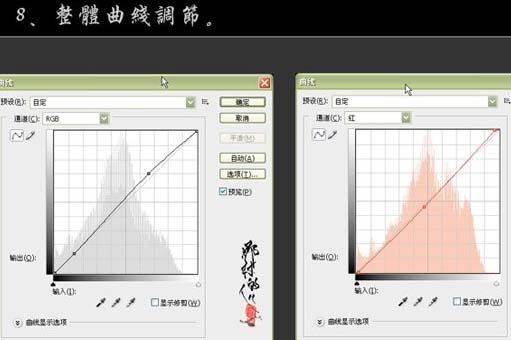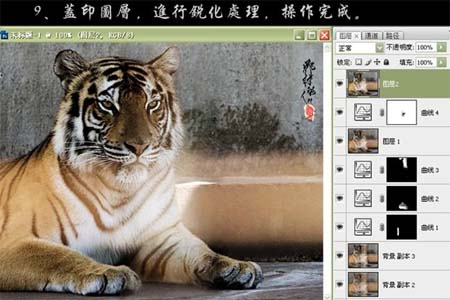1458782309
2016-02-01 22:23
下面这个利用选区及曲线修复局部过曝的照片教程由图老师小编精心推荐选出,过程简单易学超容易上手,喜欢就要赶紧get起来哦!
生活中局部曝光过度照片很常见。处理的方法需要根据实际情况选择相应的处理方法。本教程的照片局部有点曝光过度,不过过度的部位图像比较完整,只是白了一点,利用选区来修复非常方便。
原图 
(本文来源于图老师网站,更多请访问http://m.tulaoshi.com/psxpcl/)最终效果
1、打开原图素材,用多边形套索工具把曝光过度的部分框选出来,如下图按Ctrl + Alt + D羽化8个像素,然后执行:图像 应用图像操作,参数设置如下图。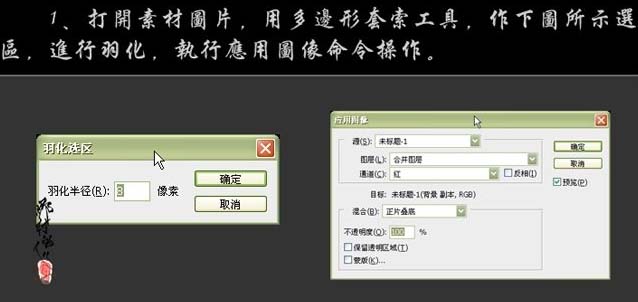

2、把背景图层复制一层,执行:图像 应用图像操作,参数设置如下图。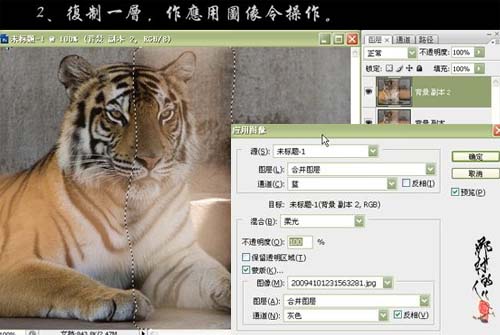
3、取消选区,再进行应用图像操作,参数设置如下图。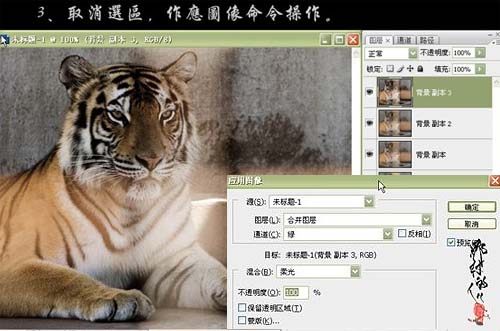
4、用套索工具抠出下图所示选区,适当的羽化后创建曲线调整图层,参数如下图。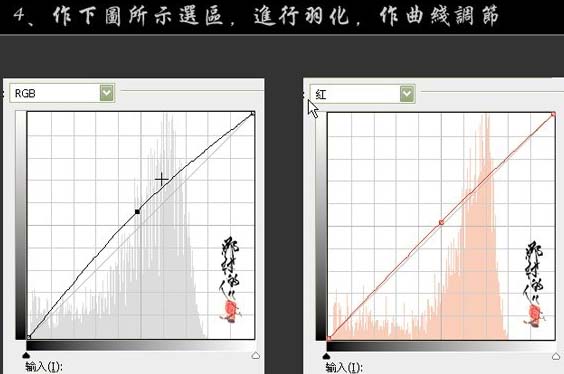
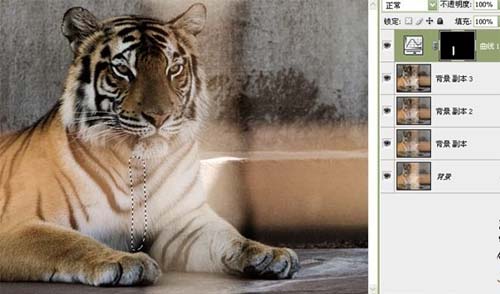
5、用套索工具抠出老虎前脚位置选区,适当羽化后,创建曲线调整图层,参数设置如下图。
(本文来源于图老师网站,更多请访问http://m.tulaoshi.com/psxpcl/)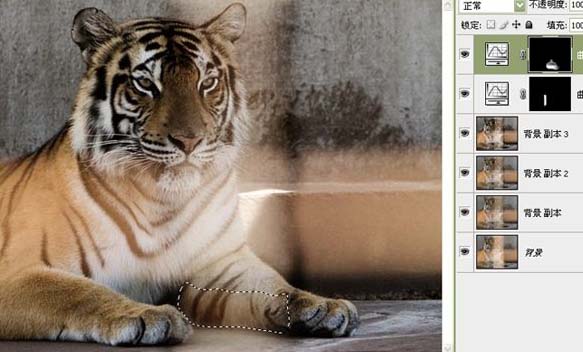
6、抠出耳朵附近过曝的区域,适当羽化后创建曲线调整图层,参数设置如下图。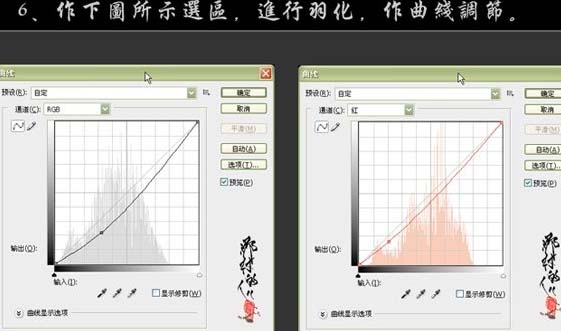
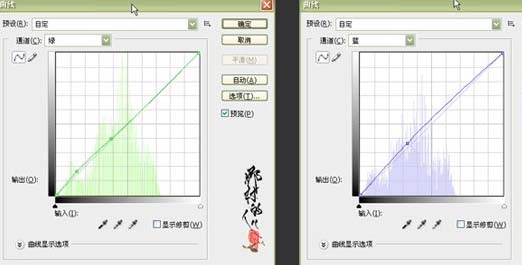

7、新建一个图层,按Ctrl + Alt + Shift + E盖印图层,用修复工具修复颜色过深的部位。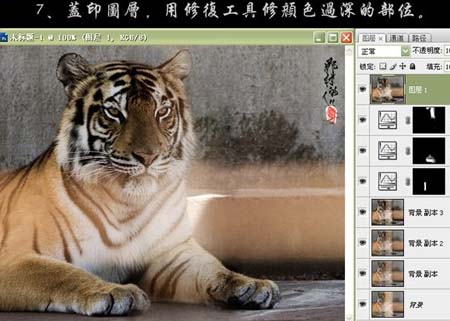
8、再创建曲线调整图层,整体调整下颜色,参数及效果如下图。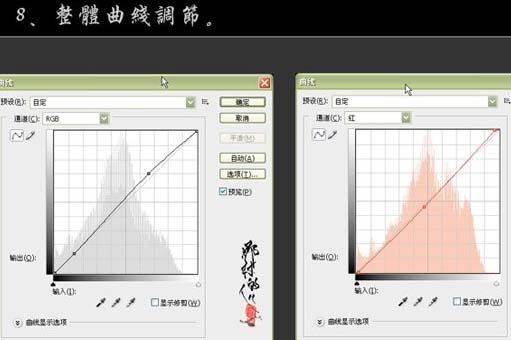


9、新建一个图层,盖印图层,适当锐化一下,完成最终效果。